С появлением совершенно новой операционной системы iOS многие пользователи с нетерпением ждут возможности погрузиться в самые большие и смелые изменения iOS 10, такие как переработанное приложение «Сообщения» и более персонализированное пространство в «Фотографиях» для воспоминаний о прошлых отпусках и семейных встречах. Однако, прежде чем вы доберетесь до всех новых функций iOS 10, вам придется привыкнуть к новым механизмам экрана блокировки, которые полностью меняют способ разблокировки iPhone в дальнейшем.
iOS 10 приносит первое серьезное обновление экрана блокировки с момента запуска iPhone в 2007 году, отказываясь от популярной инструкции «Slide to Unlock» (Проведите для разблокировки) в нижней части экрана в пользу набора новых подсказок, которые позволяют использовать экран блокировки проще, чем когда-либо. До iOS 10, пользователи iPhone 6s и 6s Plus, в частности, испытывали некоторые затруднения с традиционным методом разблокировки телефона, поскольку более быстрая система Touch ID разблокировала его «слишком быстро», заставляя пользователей пропускать уведомления, которые могли бы быть на экране блокировки.
Хотя поначалу это немного сложно, пока вы не привыкнете, iOS 10 упрощает этот процесс, так что вы все еще можете держать палец на Touch ID, когда iPhone просыпается с помощью новой функции «Поднять для активации» (Raise to Wake) на iPhone 6s, iPhone 6s Plus и iPhone SE, не перескакивая сразу через экран блокировки. Для получения более подробной информации о том, как перемещаться по экрану блокировки, взаимодействовать с уведомлениями и разблокировать ваш iPhone, следуйте каждому набору инструкций ниже.
Навигация по экрану блокировки iOS 10
Прежде чем вы даже пройдете экран блокировки, есть несколько новых дополнений к интерфейсным меню в iOS 10, которые следует отметить для тех, кто любит быстро взглянуть на свои приложения или сделать быстрый снимок, не разблокируя свой iPhone.
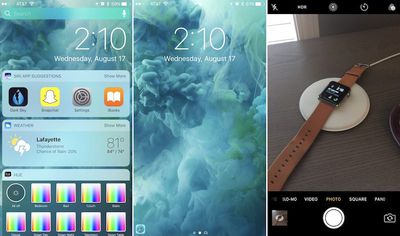
- Для начала поднимите ваш iPhone до уровня глаз, чтобы активировать Raise to Wake (Поднять для активации).
- Как только экран активируется, просто проведите пальцем справа налево, чтобы вызвать камеру iPhone.
- Чтобы вернуться к основному экрану блокировки, оставаясь в камере, нажмите кнопку «Домой» (попытка провести пальцем обратно вправо будет просто переключать различные режимы фото и видео камеры).
- Проведите пальцем вправо от основного экрана блокировки, чтобы получить доступ к странице виджетов, которая содержит настраиваемый набор приложений с поддержкой виджетов, которые вы загрузили на свой iPhone.
- Прокрутите вниз, чтобы просмотреть больше виджетов.
- В самом низу вы найдете кнопку «Изменить» для перестановки, удаления и добавления любых новых виджетов на ваш экран блокировки.
- Если вы решите войти в меню редактирования, аккуратно поместите палец на кнопку «Домой» или введите свой код-пароль, когда появится запрос.
- Нажмите «Готово», когда закончите редактирование виджетов, или «Отмена», если передумаете.
- Вернитесь к центральному экрану блокировки, проведя пальцем влево.
Взаимодействие с уведомлениями на экране блокировки iOS 10
Благодаря новым расширенным уведомлениям в iOS 10 на iPhone с поддержкой 3D Touch, вы также можете использовать быстрые действия для прямого перехода в ваши любимые приложения. Приложения в настоящее время имеют различную степень интерактивности, при этом собственные приложения Apple, что неудивительно, обладают наибольшей функциональностью на данный момент.
Собственные приложения Apple «Сообщения» и «Почта», например, позволяют выполнять различные действия прямо с экрана блокировки, такие как ответы на сообщения, в то время как большинство других сторонних приложений просто перенаправляют вас в само приложение, как только ваш телефон открыт, потому что разработчикам необходимо специально добавить поддержку расширенных уведомлений. Как и в случае с внедрением самого 3D Touch, ожидается, что эти функции будут набирать популярность по мере того, как все больше разработчиков будут использовать iOS 10.
Поскольку любое приложение, которое позволяет вам оставаться на экране блокировки, будет в значительной степени интуитивно понятным (например, ввод текста в «Сообщениях», как показано на скриншоте ниже), эти шаги будут касаться уведомлений, которые требуют выхода за пределы экрана блокировки.
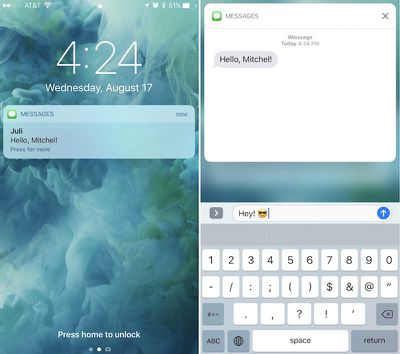
- Всякий раз, когда у вас есть входящее уведомление, нажмите и удерживайте сообщение, чтобы активировать 3D Touch.
- Появляющиеся диалоговые окна различаются от приложения к приложению, но могут включать опцию сделать ставку на завершающемся аукционе (eBay) или просмотреть публикацию, которая недавно понравилась другу (Instagram), среди множества других вариантов.
- Если вы решите продолжить работу с всплывающим диалоговым окном 3D Touch, введите свой код-пароль или приложите палец к кнопке «Домой», чтобы активировать Touch ID.
- Затем iPhone разблокируется и перенаправит вас в приложение, с которым вы взаимодействовали на экране блокировки.
- Если вы передумаете после нажатия 3D Touch, коснитесь в любом другом месте экрана, чтобы вернуться к обычному виду.
- Примечание: Приложения, которые не поддерживают расширенные уведомления на экране блокировки, просто не будут иметь никаких интерактивных подсказок после нажатия.
Разблокировка экрана блокировки iOS 10
Когда вы, наконец, готовы войти в свой iPhone, следуйте этим шагам, чтобы обойти функции безопасности iOS 10.
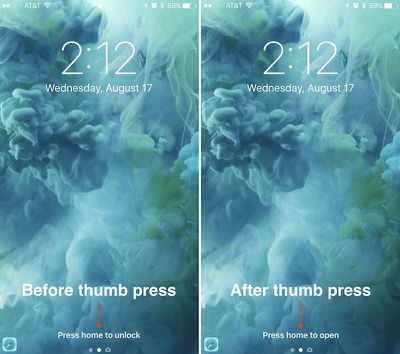
- Как и при любом взаимодействии с экраном блокировки iOS 10, разбудите свой iPhone, подняв устройство с помощью Raise to Wake (Поднять для активации). На iPad вам нужно будет быстро нажать кнопку «Домой» или кнопку питания, чтобы активировать экран.
- Аккуратно приложите палец или большой палец, зарегистрированный в Touch ID, к кнопке «Домой», чтобы «разблокировать» iPhone (не нажимайте кнопку вниз).
- Теперь вы увидите «Нажмите «Домой», чтобы открыть» в нижней части экрана.
- Отсюда вы можете просматривать уведомления и видеть виджеты, которые требуют разблокировки iPhone перед использованием (например, Activity).
- Когда вы будете готовы войти в свой iPhone, просто нажмите кнопку «Домой».
- Примечание: Если Touch ID не сработает после трех попыток, традиционная цифровая панель запросит ваш код-пароль iPhone, который немедленно откроет ваш iPhone.
Хотя новые функции экрана блокировки позволяют просматривать различные уведомления и виджеты столько, сколько вы хотите, двойственность Raise to Wake (Поднять для активации) и Touch ID также позволяет войти в iPhone одним быстрым жестом, если вы нажмете кнопку «Домой» сразу после активации экрана. Этот метод обеспечит способ разблокировки, более близкий к iOS 9.
Поначалу это требует некоторого привыкания, но после нескольких попыток новый метод разблокировки кажется гораздо более простым и удобным, чем старый привычный «свайп для разблокировки». MacRumors выпустит множество других руководств, чтобы помочь пользователям ознакомиться с iOS 10, поэтому следите за ними и посетите форумы для получения более конкретных тем, созданных пользователями, посвященных iPhone 7 и iOS 10.

















